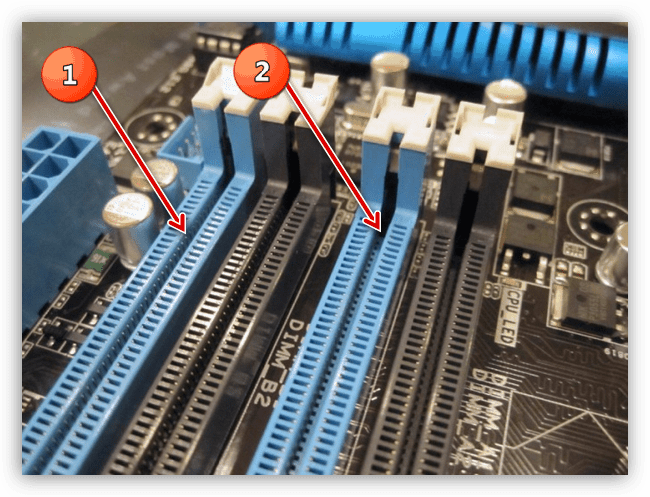إصلاح الخطأ 0x00000124 في Windows 7
حتى مثل هذا النظام المستقر مثل Windows 7 يخضع للفشل والأعطال - على سبيل المثال ، الشاشة الزرقاء الشائنة ، مع رمز الخطأ 0x00000124 والنص "WHEA_UNCORRECTABLE_ERROR". دعونا ننظر في أسباب هذه المشكلة وكيفية التخلص منها.
كيفية إصلاح الخطأ 0x00000124 في ويندوز 7
تتجلى المشكلة لمجموعة متنوعة من الأسباب ، وأكثرها شيوعا هي التالية:
- مشاكل ذاكرة الوصول العشوائي
- توقيت غير صحيح من ذاكرة الوصول العشوائي المثبتة ؛
- رفع تردد التشغيل واحد أو أكثر من مكونات الكمبيوتر.
- تعطل محرك الأقراص الصلبة
- ارتفاع درجة حرارة المعالج أو بطاقة الفيديو ؛
- مصدر طاقة غير كاف
- نسخة قديمة من BIOS.
معظم الأسباب التي قام المستخدم بإزالتها ، سوف نخبر عن كل طريقة من طرق تصحيح الخطأ في السؤال.
الطريقة الأولى: تحقق من حالة ذاكرة الوصول العشوائي
السبب الرئيسي لظهور الموت الزرقاء مع رمز 0x00000124 هو مشكلة مع ذاكرة الوصول العشوائي المثبتة. لذلك ، يجب فحص هذا المكون - برمجيًا وجسديًا. يعهد إلى المرحلة الأولى على أفضل نحو المرافق المتخصصة - يوجد أدناه دليل لهذه العملية والروابط إلى البرامج المناسبة.
مزيد من التفاصيل: كيفية التحقق من ذاكرة الوصول العشوائي على ويندوز 7
مع التحقق المادي ، ليس كل شيء صعبًا أيضًا. المضي قدما على النحو التالي:
- قم بفصل الكمبيوتر من الطاقة وفك الغلاف. على كمبيوتر محمول ، بعد انقطاع التيار الكهربائي ، افتح حجرة RAM. توجد تعليمات أكثر تفصيلاً أدناه.
![تثبيت وحدات ذاكرة جديدة لحل الخطأ 0x00000124 في Windows 7]()
مزيد من التفاصيل: كيفية تثبيت ذاكرة الوصول العشوائي
- قم بإزالة كل من أشرطة الذاكرة وفحص جهات الاتصال بعناية. في وجود تلوث أو آثار أكسدة ، نظف الطلاء على سطح موصل - وهي عبارة عن ممحاة ناعمة مناسبة لهذا الغرض. إذا كانت هناك علامات واضحة للتلف على الرسوم البيانية ، يجب استبدال هذه الذاكرة.
- في نفس الوقت تحقق من الموصلات الموجودة على اللوحة الأم - من الممكن أن يكون التلوث موجودًا هناك. قم بتنظيف منفذ ذاكرة الوصول العشوائي (RAM) ، إذا كنت في حاجة إليه ، ولكن عليك أن تتصرف بحذر شديد ، فإن خطر التلف مرتفع جدًا.
إذا كانت الذاكرة على ما يرام ، فإن اللوحة والشرائط نظيفة وبدون تلف - انتقل إلى الحل التالي.
الطريقة 2: تعيين توقيت BIOS RAM
توقيت RAM هو التأخير بين عمليات بيانات الإدخال والإخراج إلى المكدس. تعتمد كل من سرعة وتشغيل ذاكرة الوصول العشوائي والكمبيوتر ككل على هذه المعلمة. يظهر خطأ 0x00000124 نفسه في الحالات التي يتم فيها تثبيت شريطين من ذاكرة الوصول العشوائي (RAM) ، لا تتطابق مواعيدها. بالمعنى الدقيق للكلمة ، فإن مصادفة التأخير ليست حاسمة ، ولكن من المهم إذا تم استخدام الذاكرة من الشركات المصنعة المختلفة. هناك طريقتان للتحقق من التوقيت. أولهما مرئي: يتم كتابة المعلومات الضرورية على ملصق ، يتم لصقه على جسم شريط الذاكرة.
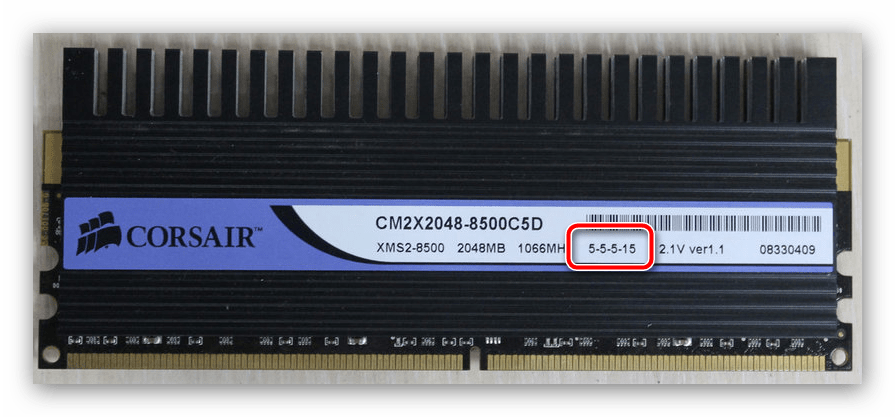
ومع ذلك ، لا تحدد جميع الشركات المصنعة هذه المعلمة ، لذلك إذا لم تجد أي شيء مثل الأرقام الواردة في الصورة أعلاه ، فاستخدم الخيار الثاني ، CPU-Z.
- افتح التطبيق وانتقل إلى علامة التبويب "SPD" .
- لاحظ المعلمات الأربعة المذكورة في لقطة الشاشة أدناه - الأرقام الموجودة بها هي مؤشرات التوقيت. إذا كان هناك شريطان RAM ، افتراضيا CPU-Z يظهر معلومات عن واحدة مثبتة في الفتحة الرئيسية. للتحقق من توقيت الذاكرة ، التي تم تثبيتها في الفتحة الثانوية ، استخدم القائمة على اليسار وحدد الفتحة الثانية - قد يكون هذا "الفتحة رقم 2" ، "الفتحة رقم 3" وما إلى ذلك.
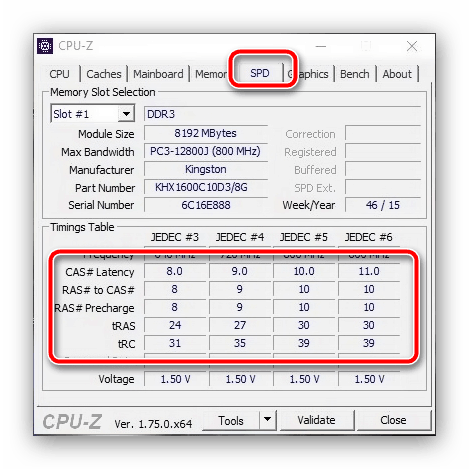
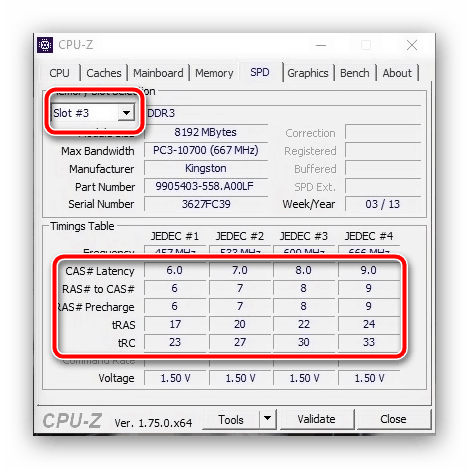
إذا كانت مؤشرات كلا الشريحتين غير متطابقة ، وواجهت خطأ 0x00000124 ، فهذا يعني أن توقيت المكونات يجب أن يتم بنفس الشكل. من الممكن القيام بهذه العملية بشكل خاص من خلال BIOS. يتم تخصيص تعليمات منفصلة من أحد مؤلفينا لهذا الإجراء ، بالإضافة إلى عدد من التعليمات المماثلة الأخرى.
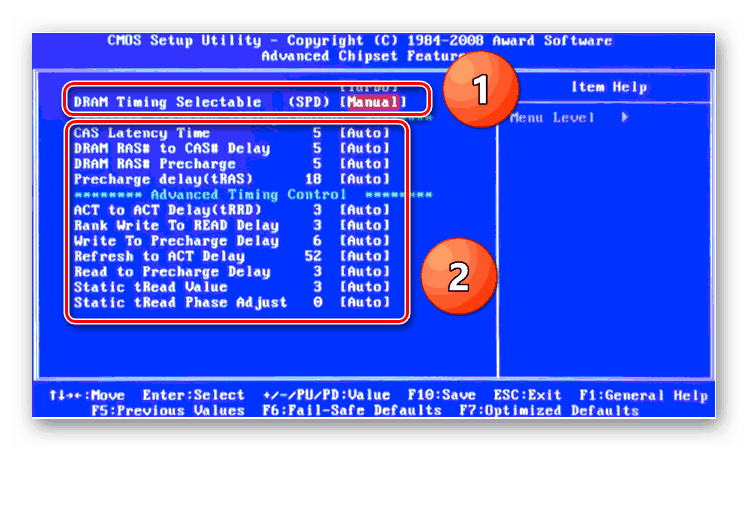
مزيد من التفاصيل: تكوين ذاكرة الوصول العشوائي عبر BIOS
الطريقة الرابعة: تعطيل overclocking مكون الكمبيوتر
سبب آخر شائع من الخطأ 0x00000124 هو رفع تردد التشغيل من المعالج ، وكذلك RAM و / أو بطاقة الفيديو. ورفع تردد التشغيل من الناحية الفنية هو طريقة تشغيل غير قياسية ، حيث يكون من الممكن حدوث أعطال أو خلل ، بما في ذلك مع الكود المحدد. للتخلص منها في هذه الحالة ممكن فقط بطريقة واحدة - من خلال إعادة المكونات إلى وضع المصنع. يوجد وصف لإجراء الاستعادة في أدلة معالجات overclocking وبطاقات الفيديو.
اقرأ المزيد: كيفية رفع تردد التشغيل معالج انتل / بطاقة الرسومات NVIDIA
الطريقة الخامسة: التحقق من الأقراص الصلبة
في مواجهة الفشل في السؤال ، من المفيد التحقق من محرك الأقراص الثابت ، حيث يظهر عادةً فشل WHEA_UNCORRECTED_ERROR كنتيجة لأعطاله. يتضمن ذلك عددًا كبيرًا من الكتل السيئة و / أو القطاعات غير المستقرة ، أو إزالة المغناطيسية عن القرص ، أو التلف الميكانيكي. سبق أن نظرنا في الخيارات الممكنة لفحص محرك الأقراص ، لذا اقرأ المواد التالية.
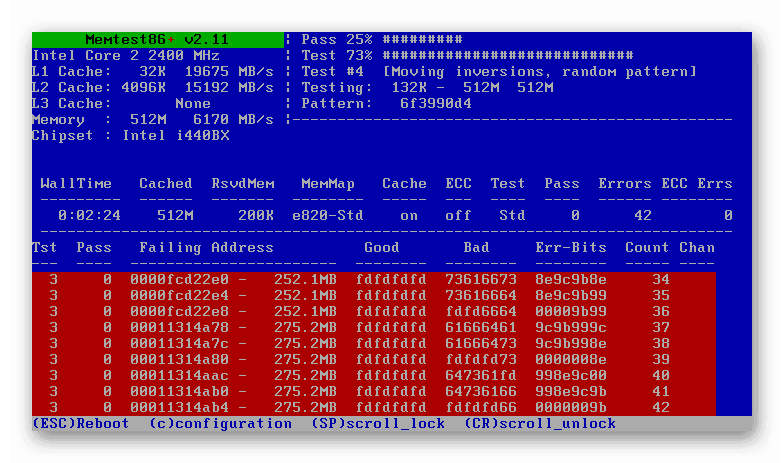
مزيد من التفاصيل: كيفية التحقق من الأقراص الصلبة عن الأخطاء في Windows 7
إذا اتضح أن هناك أخطاء على القرص ، فيمكنك محاولة تصحيحها - كما تظهر الممارسة ، يمكن أن يكون الإجراء فعالا في حالة وجود عدد صغير من الأجزاء التالفة.
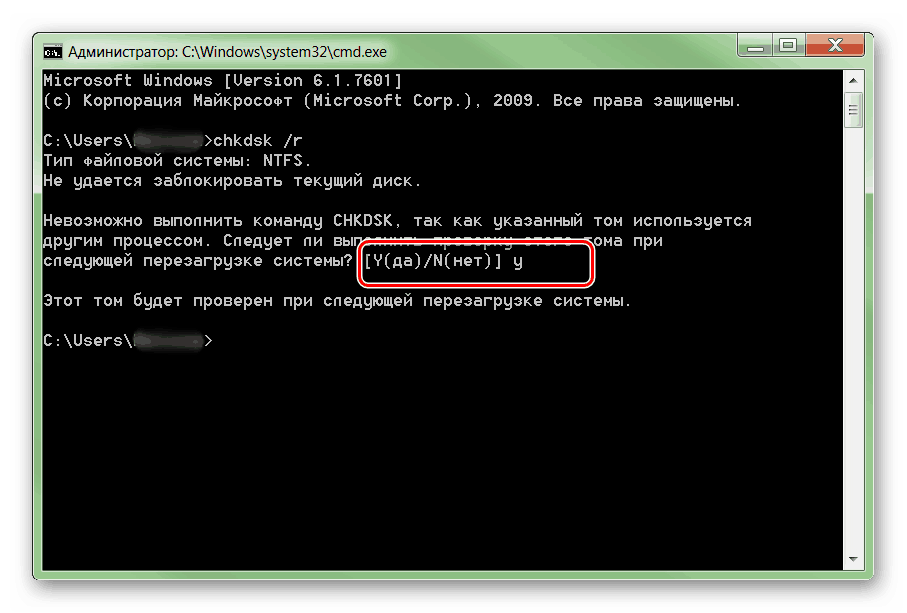
مزيد من التفاصيل: كيفية علاج أخطاء القرص
إذا أظهر الاختبار أن القرص في حالة سيئة ، فسيكون من الأفضل استبداله - جيد ، كانت الأقراص الصلبة تسقط بسرعة في الآونة الأخيرة ، وإجراء الاستبدال بسيط للغاية.
الدرس: قم بتغيير محرك الأقراص الثابتة على جهاز الكمبيوتر الشخصي أو الكمبيوتر المحمول
الطريقة 6: القضاء على ارتفاع درجة حرارة الكمبيوتر
سبب آخر من أسباب الفشل الذي نعتبره اليوم هو ارتفاع درجة الحرارة ، خاصةً من المعالج أو بطاقة الفيديو. يمكن تشخيص ارتفاع درجة حرارة مكونات الكمبيوتر بسهولة من خلال تطبيقات خاصة أو ميكانيكياً (باستخدام مقياس حرارة بالأشعة تحت الحمراء).
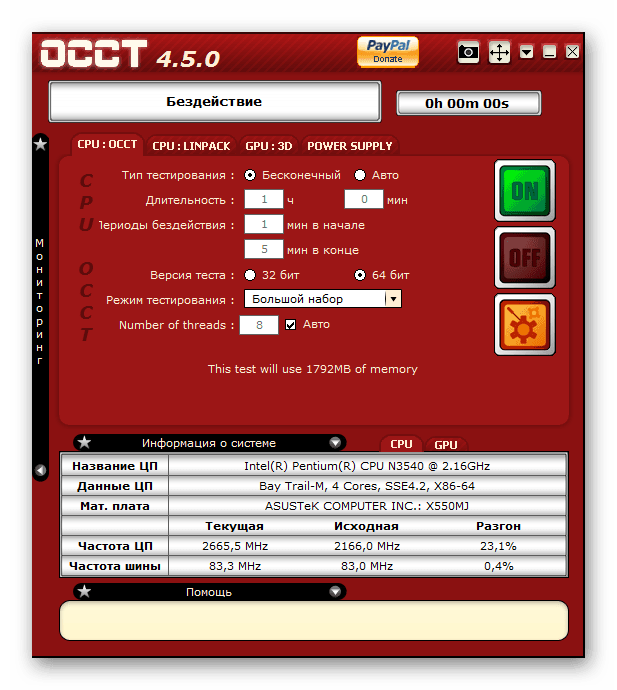
اقرأ المزيد: تحقق معالج و بطاقات الفيديو لارتفاع درجة الحرارة
إذا كانت درجة حرارة التشغيل لوحدة المعالجة المركزية ووحدة معالجة الرسومات أعلى من المعتاد ، يجب الحرص على تبريد كليهما. لدينا أيضا مواد ذات صلة حول هذا الموضوع.

الدرس: حل مشكلة الانهاك معالج و بطاقات الفيديو
الطريقة 7: تثبيت مورد طاقة أكثر قوة
إذا تمت ملاحظة المشكلة المعنية على كمبيوتر مكتبي ، جميع مكوناتها سليمة ولا تزيد سخونة ، يمكننا الافتراض أنها تستهلك طاقة أكثر مما يوفره مورد الطاقة الحالي. يمكنك معرفة نوع ووحدة إمداد الطاقة المثبتة وفقًا للإرشادات الموضحة أدناه.

مزيد من التفاصيل: كيفية معرفة وحدة تزويد الطاقة المثبتة
إذا اتضح أنه يتم استخدام وحدة تزويد طاقة غير مناسبة ، فيجب تحديد وتثبيت جهاز جديد. الخوارزمية الصحيحة لاختيار عنصر التوريد ليست معقدة للغاية في التنفيذ.
الدرس: كيفية اختيار مصدر طاقة للكمبيوتر
الطريقة 8: تحديث BIOS
أخيراً ، السبب الأخير الذي يظهر خطأ 0x00000124 هو إصدار قديم من BIOS. والحقيقة هي أن البرامج المثبتة في بعض اللوحات الرئيسية قد تحتوي على أخطاء أو أخطاء يمكن أن تشعر بها بطريقة غير متوقعة. كقاعدة ، يقوم المصنعون على الفور بإصلاح المشاكل وإرسال آخر إصدارات برامج خدمة اللوحة الأم على مواقعهم على الويب. يمكن للمستخدم عديم الخبرة استخدام عبارة "تحديث BIOS" في ذهول ، ولكن في الواقع الإجراء بسيط للغاية - يمكنك التأكد من هذا بعد قراءة المقالة التالية.
مزيد من التفاصيل: تثبيت إصدار BIOS جديد
استنتاج
لقد فحصنا جميع الأسباب الرئيسية لظهور "شاشة زرقاء" مع الخطأ 0x00000124 وحسب كيفية التخلص من هذه المشكلة. وأخيرًا ، نريد أن نذكرك بأهمية منع الفشل: تحديث نظام التشغيل في الوقت المناسب ، ومراقبة حالة مكونات الأجهزة ، وإجراء إجراءات التنظيف لتجنب ظهور هذا الخطأ والعديد من الأخطاء الأخرى.